1、如下图所示,打开UG10.0软件,新建一个空白的NX钣金文件。
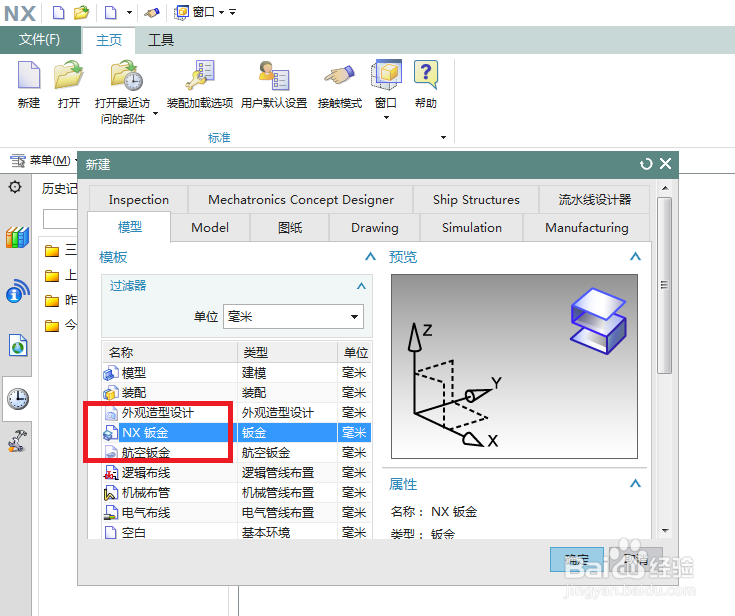
2、如下图所示,看红色框选,1、激活突出块禅旄褡瘦命令,2、点击XY平面,进入草图,3、画一个长长的矩形,点击完成,退出草图,4、设置厚度,看起来薄一点,5、点击“确定惯墀眚篪”,完成一个突出块的创建,作为后面的演示所用。

3、如下图所示,创建草图,为后面百叶窗命令的使用做铺垫。1、点击工具栏中的草图图标,激活草图命令,2、点击突出块的上表面,以其为草图平面创建草图,3、点击“确定”,草图创建成功。

4、如下图所示,进入草图,激活轮廓命令,在突出块的右边画一个封闭的图形,在草图的中间、左边各画一条水平线段,最后点击“完成草图”、。

5、如下图所示,点击工具栏中的“百叶窗”图标,激活“百叶窗”命令,然后软件就弹出一个“百叶窗”对话框。

6、如下图所示,“百叶窗”对话框中的切割线一栏,我们选择一条草图直线段,然后看效果调整方向,手动调整深度、宽度,使百叶窗特征看着更明显,然后点击“应用”,完成一个百叶窗特征的创建。

7、如下图所示,同一个对话框,在继续创建一个百叶窗特征之后,我们试试这个环形的封闭草图,看见红色框选没有,图片的右下角有警报提示:截面必须由一条线组成,(而且必须是一条直线,这是笔者试验出来的结果)。————在这一点上,与凹坑命令还是有区别的。

